在单位局域网中如何配置无线路由器?公司局域网里怎样设置无线路由器?不少白领朋友常向我询问这个问题。由于很多公司仅提供网线上网而未配备无线WiFi,许多用户想在原有的局域网基础上自行安装无线路由器以提供WiFi服务。
然而,不少用户在将无线路由器接入公司网络后,却发现无法通过无线路由器正常上网。接下来,我们为大家详细介绍在公司网络环境中增加无线路由器的具体设置步骤。
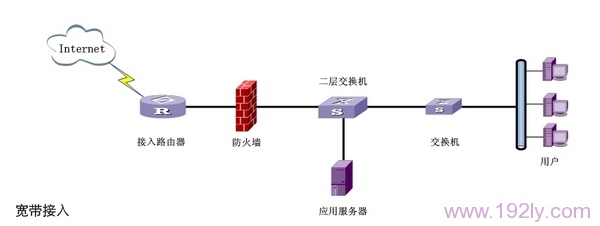 公司局域网环境
公司局域网环境
一、确认公司网络的上网方式
首先,需要明确您所在公司的局域网是采用动态IP上网还是静态IP(固定IP)上网,这将直接影响到新增无线路由器的设置方式。可以通过检查公司内任意一台电脑的IP地址配置情况来判断。如果您不清楚如何查看电脑的IP地址配置,请参考以下教程:
(1)若发现电脑的IP地址配置如图所示,则表明您的公司局域网采用了动态IP接入上网的方式。
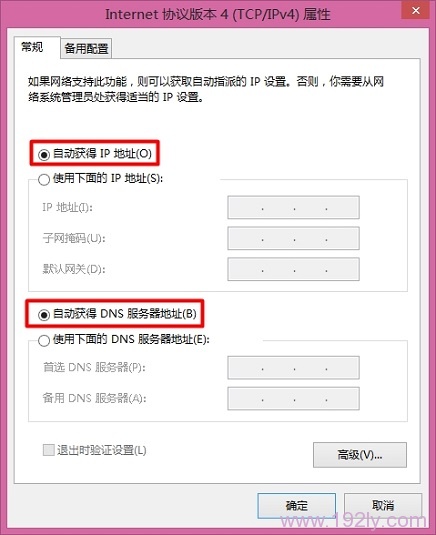 电脑IP地址配置为自动获取
电脑IP地址配置为自动获取
(2)若发现电脑的IP地址配置如图所示,则表明您的公司局域网采用了固定IP(静态IP)接入上网的方式。
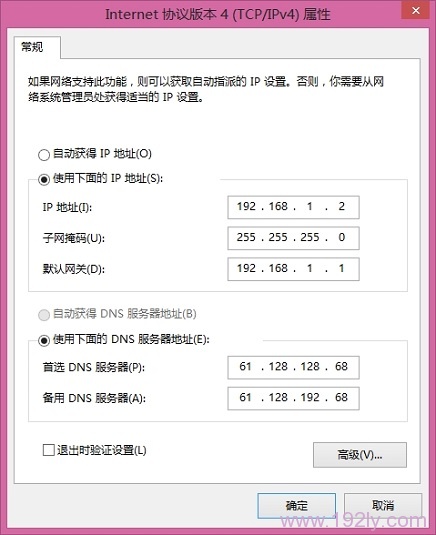 电脑IP地址配置为固定IP
电脑IP地址配置为固定IP
二、公司局域网为动态IP上网时的设置方法
大多数公司的局域网采用的是动态IP接入方式,即只需将电脑的IP地址设置为自动获取,然后连接网线即可实现上网。在这种情况下,新增无线路由器有两种设置方案:一是路由器上设置动态IP上网;二是将路由器当作交换机使用。
方案1:路由器上设置动态IP上网
(1)将公司局域网中的网线插入新增无线路由器的WAN端口,再用一根网线连接无线路由器的LAN(1、2、3、4)端口中任一端口,另一端连接至您的电脑。
 公司局域网网线连接路由器WAN,电脑连接LAN(1/2/3/4)中任一端口
公司局域网网线连接路由器WAN,电脑连接LAN(1/2/3/4)中任一端口
(2)登录路由器的管理界面,进入“网络参数”——>“WAN口设置”——>选择“WAN口连接类型”为动态IP(部分路由器可能显示为“自动获取”或“DHCP”)——>点击“保存”。
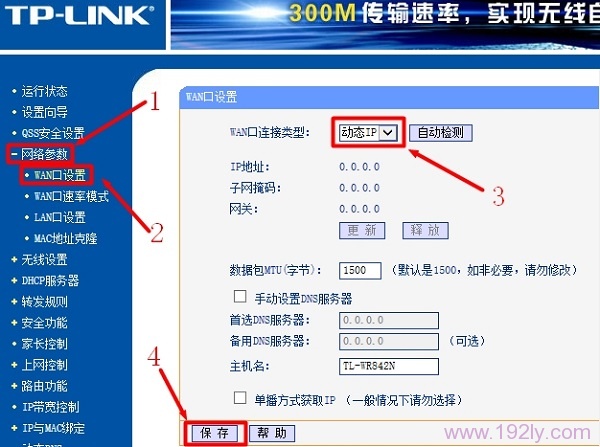 在路由器中设置动态IP上网
在路由器中设置动态IP上网
(3)继续进入“网络参数”——>“LAN口设置”——>将“IP地址”修改为:192.168.2.1——>点击“保存”,随后系统会提示重启路由器。
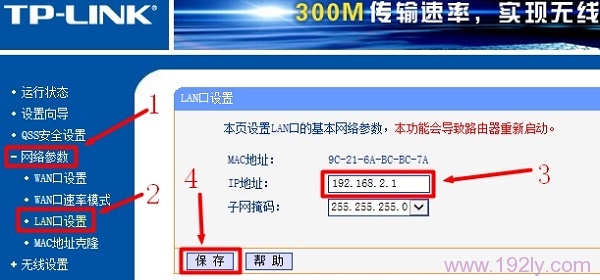 修改路由器的IP地址,确保其与公司局域网的IP不在同一网段
修改路由器的IP地址,确保其与公司局域网的IP不在同一网段
小贴士:重启路由器后,用户需在浏览器中输入:192.168.2.1,才能再次登录到路由器的管理界面;原先默认的地址将无法使用。
方案2:将路由器作为交换机使用
1、使用网线将电脑与无线路由器的LAN(1/2/3/4)端口中的任一端口相连。
重要提示:在此阶段,暂时不要将公司局域网中的网线连接到路由器上。
2、修改路由器的LAN口IP地址:进入“网络参数”——>“LAN口设置”——>将“IP地址”修改为:192.168.1.X(2<X<254)或者192.168.0.X(2<X<254)。
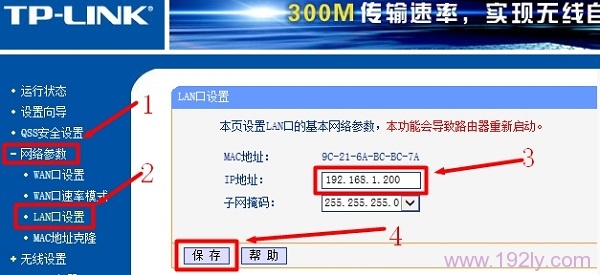 修改路由器的IP地址,使其与公司局域网的IP处于同一网段
修改路由器的IP地址,使其与公司局域网的IP处于同一网段
修改说明:
具体应修改为何种IP地址,取决于公司局域网分配的IP地址范围。可通过查看公司电脑的IP地址来确定。不了解如何查看电脑获取到的IP地址?请查阅相关教程。
(1)如果电脑的IP地址是192.168.1.X(2<X<254),则将无线路由器的LAN口IP地址修改为相同的格式,例如:192.168.1.2、192.168.1.3、192.168.1.200、192.168.1.210等。
(2)如果电脑的IP地址是192.168.0.X(2<X<254),则将无线路由器的LAN口IP地址修改为相同的格式,例如:192.168.0.2、192.168.0.3、192.168.0.200、192.168.0.210等。
(3)如果电脑的IP地址是192.168.8.X(2<X<254),则将无线路由器的LAN口IP地址修改为相同的格式,例如:192.168.8.2、192.168.8.3、192.168.8.200、192.168.8.210等。
总结:只需确保前三位相同,最后一位不同即可。
3、将公司局域网中的网线插入无线路由器的LAN(1/2/3/4)端口中的任一端口,









 陕公网安备41159202000202号
陕公网安备41159202000202号